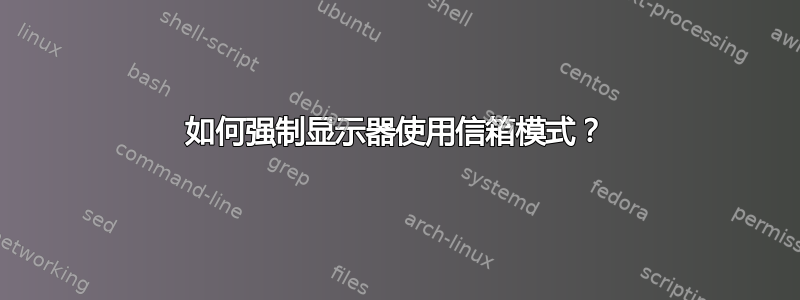
我想做的事:
我想在宽屏显示器的两侧放置垂直信箱,以运行 4:3 分辨率,同时保持原始像素对像素的宽高比和缩放比例:我的显示器是 1360×768,我希望最终桌面分辨率为 1024×768,其余部分由两个 168 像素宽的信箱占据。注意:我不愿意接受第三方软件作为解决方案。
我所得到的:
- Windows 7家庭高级版
- EVGA GeForce GTX 460 SE
- NVIDIA 控制面板版本 7.7.760.0
显示器是 Dynex LCD DVD/TV 组合 DX-22LD150A11。它使用 VGA 输入,通过硬件 DVI 适配器连接到 VGA 电缆(它具有同轴电缆、VGA、HDMI、分量和 USB 输入)。它向 Windows 报告其原始分辨率为 1024×768,但大多数游戏检测到的原始分辨率为 1360×768(这证实了我在网上的服务手册中找到的内容)。
我尝试过的:
NVIDIA 控制面板:
有一个名为“调整桌面大小和位置”的设置。
- 缩放设置宽高比声称,我引用一下,“在保持宽高比的同时,尽可能拉伸桌面以适应显示屏。如果桌面的宽高比与显示屏不同,则桌面周围可能会出现黑带。”这正是我想要的,但是当我将分辨率从 1360×768 更改为 1024×768 时,它还是会拉伸以填满我的 16:9 显示区域。如果我先更改分辨率,然后再应用此缩放,也是无效的。我怀疑这是因为控制面板认为显示器的原始分辨率是 1024×768,这显然不是显示器的实际原始分辨率:我尝试了许多分辨率,包括 1024×768 和 1366×768,而 1360×768 是唯一不会模糊任何像素的分辨率。但是,如果这个怀疑是正确的,那么如果输入 1024×768 分辨率,启用缩放,然后设置较低的分辨率(例如 800×600),它应该会出现信箱效果,它不会出现信箱效果,反而会使桌面拉伸得更厉害。
- 缩放设置无扩展索赔“显示图像保持原始大小并位于显示屏中央。这可能会导致图像变小但清晰。图像周围的剩余区域被黑条包围。”这听起来类似于宽高比,但它愿意同时在水平和垂直方向上进行信箱操作;但它也不起作用。
答案1
对于将来通过谷歌搜索此问题并想要得到答案的任何人...
如果您有 Nvidia 控制面板,请转到显示 > 调整桌面大小和位置
转到“尺寸”选项卡,选择适合您的显示器的自定义分辨率(高度或宽度),但一侧调整为“适合”目标比例。
如果是 1920x1080 到 4:3,则为 1440x1080。
然后,在“缩放”选项卡中选择以下内容:
“选择缩放模式:” - 宽高比
“执行缩放:”- GPU
勾选覆盖选项。
现在,如果您加载 4:3 的游戏并全屏显示,您将保留两侧的黑条。
干杯。
答案2
更改显示屏上的设置。这是显示器的问题,而不是计算机的问题。用作电视的显示器通常能够覆盖图像的宽高比,因为有线电视广播和视频 DVD 有时需要拉伸或加宽才能正确显示。
尤其是Dynex DX-22LD150A11甚至会覆盖 VGA 输入的宽高比,将其拉伸以适应 4:3 信箱的垂直方向或拉伸以填充整个 16:9 显示区域。飞涨按钮在这两个选项之间切换。



